- Central de conhecimento
- Automação
- Fluxos de trabalho
- Solucionar problemas de inscrição no fluxo de trabalho
Solucionar problemas de inscrição no fluxo de trabalho
Ultima atualização: 3 de Novembro de 2025
Disponível com qualquer uma das seguintes assinaturas, salvo menção ao contrário:
-
Marketing Hub Professional, Enterprise
-
Sales Hub Professional, Enterprise
-
Service Hub Professional, Enterprise
-
Data Hub Professional, Enterprise
-
Smart CRM Professional, Enterprise
-
Commerce Hub Professional, Enterprise
Revise os possíveis motivos pelos quais os registros são inscritos inesperadamente ou não nos fluxos de trabalho. Se você deseja resolver erros em seu fluxo de trabalho, saiba como solucionar erros comuns de fluxo de trabalho em vez de.
Registros não registrados em fluxos de trabalho
Diagnostique por que um objeto não está se inscrevendo em um fluxo de trabalho e revise alguns motivos comuns pelos quais um objeto pode não inscrever em um fluxo de trabalho e as etapas típicas para a resolução.
Solucionar problemas de inscrevo de fluxo de trabalho a partir do editor de fluxos de trabalho
- No seu portal da HubSpot, acesse Automação > Fluxos de trabalho.
- Clique no nome do seu fluxo de trabalho.
- inscrever No canto superior esquerdo, clique em Ajuda > Solução de problemas.
- No painel direito, clique no menu suspenso e selecione o registro que deveria ter se inscrito.
- Clique nos menus suspensos Intervalo de datas e Intervalo de tempo para selecionar o período em que o inscrevo deveria ocorrer.
Observe: apenas filtros de propriedade, lista e envio de formulário são suportados nesta ferramenta.

Solucionar problemas de inscrevo de fluxo de trabalho a partir dos detalhes do fluxo de trabalho
- No seu portal da HubSpot, acesse Automação > Fluxos de trabalho.
- Passe o mouse sobre o nome do fluxo de trabalho e clique Mais > Ver detalhes.
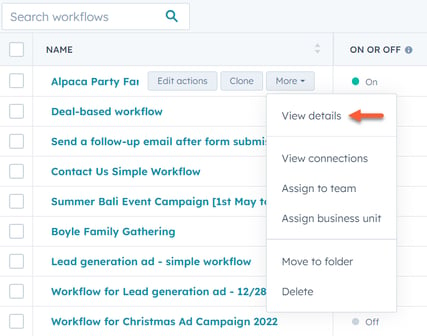
- Navegue até a guia Histórico de inscrição.
- Passe o mouse sobre um evento e clique Por que isso se matriculou. No painel direito, você pode revisar os detalhes do inscrevo.

Razões comuns
| Razão | Etapas para resolver |
| O registro não atende aos disparadores de inscrição do fluxo de trabalho | Verifique se o registro atende aos gatilhos de inscrição do workflow.
|
| O registro foi adicionado à lista antes da ativação do fluxo de trabalho, mas os registros existentes não foram definidos para serem registrados | Ao usar uma lista para seus critérios de inscrevo, os registros só inscreverão quando um registro se associar à lista. Se o seu registro estiver na lista, mas não tiver sido inscrito, verifique se os registros existentes que atendem aos disparadores de inscrição foram definidos para serem inscritos quando o fluxo de trabalho foi ativado. Se esse for o caso, você pode selecionar e inscrever manualmente a lista no editor de fluxo de trabalho. |
| O registro atendeu aos gatilhos de inscrição do workflow quando o fluxo de trabalho foi ativado, mas os registros existentes não foram definidos para serem inscritos | Ao ativar o fluxo de trabalho, a opção Não, inscreva apenas empresas que atendam aos critérios de acionamento após ativar o fluxo de trabalho Foi selecionado. Como resultado, somente os registros que atenderem aos gatilhos de inscrição que avançarem serão adicionados ao fluxo de trabalho.
|
| O registro se qualifica instantaneamente para cancelamento de inscrição no fluxo de trabalho | Dependendo do tipo de objeto do registro, os registros podem ser automaticamente cancelados no ponto de inscrevo, nas seguintes instâncias:
Se o registro não atender aos critérios acima, mas tiver sido subitamente cancelado, é possível que o contato tenha se inscrito em outro fluxo de trabalho em que as configurações de conexão para Cancelar Inscrição de todos os outros fluxos de trabalho ou Cancelar Inscrição de um fluxos de trabalho específico tenham sido ativadas. |
| O registro foi registrado anteriormente no fluxo de trabalho e a reinicialização não está inscrita | Por padrão, os registros só são inscritos no fluxos de trabalho na primeira vez que atendem aos gatilhos de inscrição de fluxo de trabalho ou são inscritos manualmente. Para permitir a reinscrição, adicionar gatilhos de reinscrição ao fluxo de trabalho. |
| O registro usa uma propriedade de data com um filtro é maior que ou é menor que | Se o registro usar uma propriedade de data O gatilho com o filtro for maior ou menor que [x] dias atrás , o gatilho será verificado somente no início do dia. Isso pode resultar em um atraso em seu inscrevo de registro. |
| O fluxo de trabalho não está ativado | Os registros podem ser inscritos somente em um fluxo de trabalho ativo. Para ativar um fluxo de trabalho:
|
Registra inscrições inesperadas em fluxos de trabalho
Quando um registro é inscrito inesperadamente em um fluxo de trabalho, você pode usar a opção Diagnosticar ferramenta para saber quando o registro foi registrado e quais eventos ocorreram para que isso acontecesse.
Diagnosticar problemas de inscrição no fluxo de trabalho
- No seu portal da HubSpot, acesse Automação > Fluxos de trabalho.
- Passe o mouse sobre o fluxo de trabalho e clique em Mais. Em seguida, selecione Ver detalhes.
- Clique na guia Histórico de inscrição.
- Para exibir mais detalhes sobre o inscrevo, passe o mouse sobre um inscrevo e clique em Por que isso inscreveu?.

- No painel direito, exiba a data e a hora do inscrevo, bem como o motivo pelo qual o registro se inscreveu na guia Inscreves . Esta exibição mostra os valores exatos no momento do inscrevo.
- Se você estiver usando um valor de propriedade ou gatilho de inscrição de envio de formulário, para exibir detalhes sobre o estado da propriedade quando o registro se inscreveu no fluxo de trabalho, clique em Detalhes.
- Para revisar os detalhes sobre os eventos que levaram à inscrição do registro no fluxo de trabalho, clique na guia linha do tempo de Registro .

- CRM registro No canto superior direito, clique em Exibir em
- Clique Feito para voltar ao Histórico de inscrições tela.
Razões pelas quais um registro pode ser inscrito inesperadamente
A seguir estão alguns motivos comuns pelos quais um registro pode ser inscrito inesperadamente em um fluxo de trabalho e como você pode evitar que isso avance.
| Razão | Etapas para resolver |
| Os disparadores de inscrição incluem a lógica OU | Se um fluxo de trabalho gatilhos de inscrição inclui lógica OR, um registro só precisa atender um conjunto de gatilhos de inscrição para se qualificar para inscrição. Por exemplo, digamos que seu fluxo de trabalho tenha os seguintes disparadores de inscrição:
Um contato com uma fase do ciclo de vida de cliente que não preencheu o formulário será inscrito no fluxo de trabalho. Para evitar a inscrição deste contato, os critérios precisariam ser separados por um operador AND, em vez de OR. Saiba mais sobre a lógica AND versus OR. |
| Os gatilhos de inscrição incluem não contém nenhum dos ou não é igual a nenhum (fluxos de trabalho baseados em contato) | Fluxos de trabalho baseados em contato usando não contém nenhum dos ou não é igual a nenhum os filtros inscreverão contatos que não possuem um valor especificado para a propriedade selecionada. Caso o imóvel esteja em branco, atenderá ao gatilho de matrícula. Isto também se aplica aos registros associados ao contato, como uma empresa associada. Isso pode afetar especialmente os fluxos de trabalho que usam propriedades analíticas ou de associação para inscrição, como:
Propriedades de análise e associação são processadas e preenchidas quase que instantaneamente. No entanto, a inscrição do fluxo de trabalho pode ocorrer antes que o HubSpot preencha a propriedade. Por exemplo, se o seu fluxo de trabalho inscreve contatos com base no gatilho O país IP não é igual a nenhum dos Estados Unidos , um contato sem valor poderá se inscrever antes que o HubSpot consiga definir a propriedade com o valor Estados Unidos. Para evitar que contatos sem valores de propriedade entrem no fluxo de trabalho:
|
| Os gatilhos de inscrição incluem É desconhecido | O gatilho de inscrição É desconhecido procura registros sem um valor para a propriedade especificada. Os registros cadastrados permanecerão no fluxo de trabalho mesmo que ganhem um valor para o imóvel após a inscrição. Às vezes, isso pode causar inscrição não intencional ao usar propriedades preenchidas automaticamente pelo HubSpot. Embora o HubSpot preencha essas propriedades quase que instantaneamente, a inscrição do fluxo de trabalho pode acontecer antes da propriedade ser preenchida. Para evitar problemas semelhantes:
|
| A inclusão de gatilhos de registro é conhecida | O gatilho de inscrição é conhecido por procurar registros com qualquer valor para a propriedade especificada. Às vezes, isso pode causar inscrevo não intencional quando você faz atualizações frequentes em uma propriedade ou exige edições manuais. Por exemplo, seus representantes de vendas atualizam cinco valores de propriedade de negócio juntos. Você tem um fluxo de trabalho baseado em negócio que é acionado quando o Valor é conhecido. O representante informa um valor para o Valor que salva automaticamente. Eles decidem alterar o valor pouco tempo depois. Isso pode resultar em várias inscrições de fluxo de trabalho para o registro. Para evitar problemas semelhantes:
|

